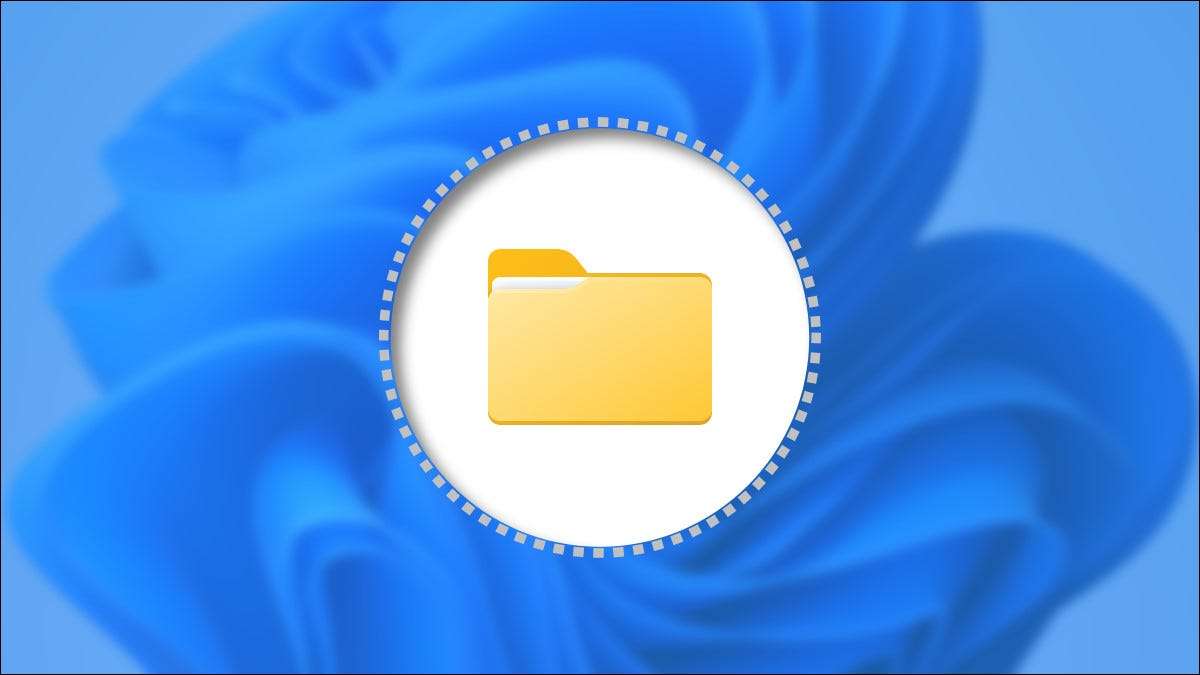
Windows 11 handtag dolda filer och mappar nästan identiskt med versioner av fönster som kom före det: med Särskilda filflaggor . Att visa dessa dolda filer i File Explorer är enkelt. Här är hur.
Först, lansera Utforskaren Genom att öppna Start och söker efter "File Explorer", eller genom att klicka på ikonen för filutforskare i din aktivitetsfält om den är fastad där.
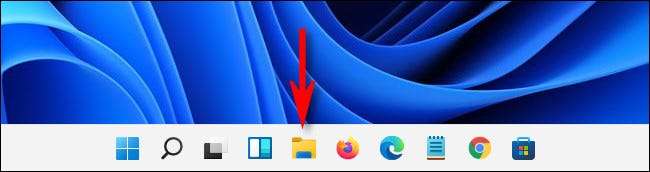
När File Explorer öppnas klickar du på ellipsen (tre punkterna) i verktygsfältet nära toppen av fönstret. I menyn som visas väljer du "Alternativ."
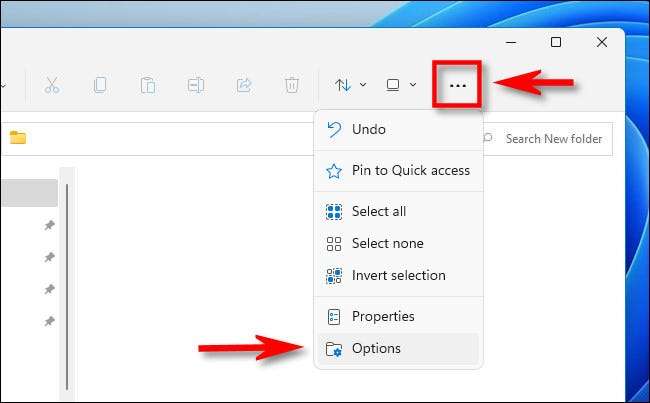
I fönstret "Mappalternativ" som öppnas klickar du på fliken "Visa".
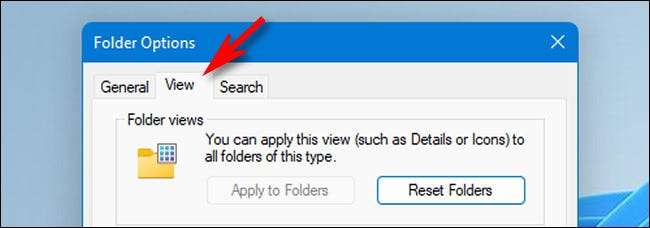
I listan "Avancerade inställningar", leta reda på alternativet "Hidden Files and Folders". Använda radioknapparna, välj "Visa dolda filer, mappar och enheter." Klicka sedan på "OK" längst ner i fönstret.
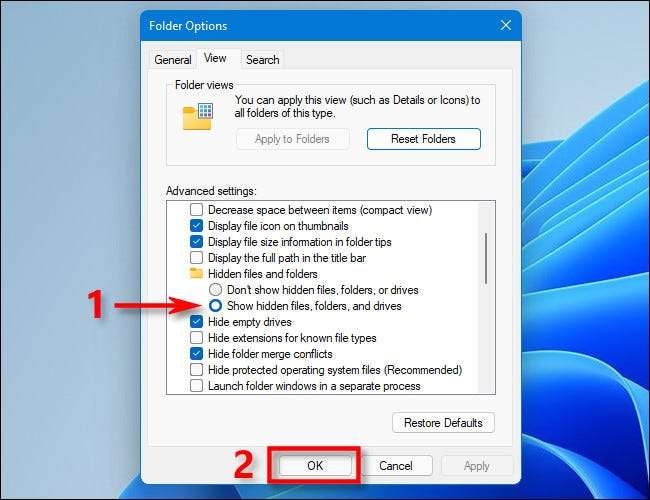
Dolda filer och mappar blir omedelbart synliga i File Explorer och på skrivbordet. När du ser dem, kommer deras ikoner att ha ett lite genomskinligt eller blekat utseende.
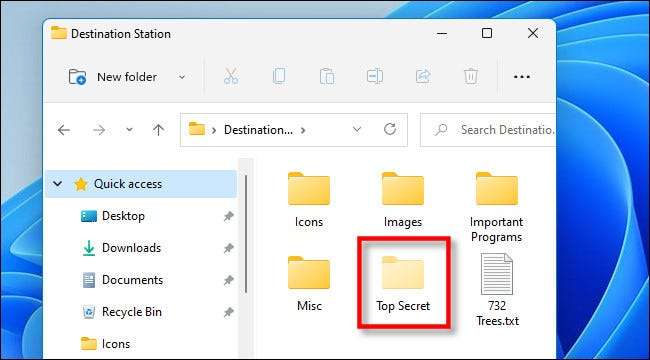
Om du vill gömma dem igen, använd "Alternativ" i File Explorer till öppna mappalternativ igen, klicka på "Visa," Välj "Visa inte dolda filer, mappar eller enheter" och klicka på "OK."
RELATERAD: Så här visar du dolda filer och mappar i Windows 7, 8 eller 10
Så här visar du skyddade operativsystemfiler i Windows 11
I Windows finns det en annan typ av dold fil: a systemfil , som är dold och skyddad som standard för att hålla operativsystemet korrekt. Om du vill se den här typen av dold fil, öppna File Explorer, klicka på "TEW DOTS" -knappen i verktygsfältet och välj sedan "Alternativ."
I fönstret Mappalternativ klickar du på fliken "Visa" och rullar sedan ner i listan "Avancerade inställningar" och avmarkerar "Dölj skyddade operativsystemfiler (rekommenderas)."
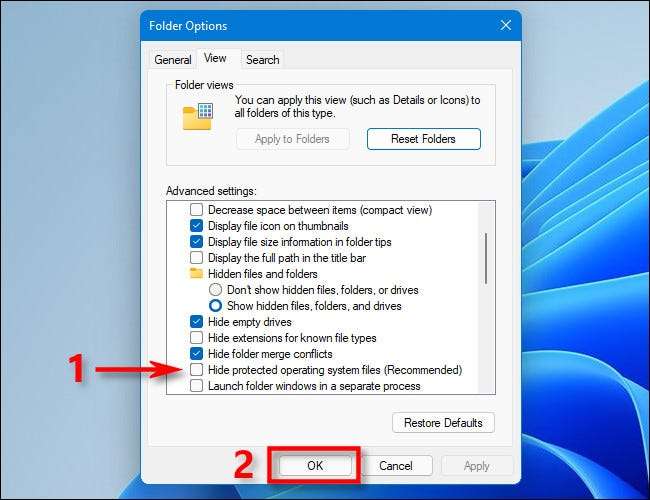
Så snart du klickar på kryssrutan öppnas ett nytt dialogfönster som varnar dig om farorna med att avslöja skyddade operativsystemfiler.
Varning: Du är på väg att avslöja känsliga operativsystemfiler. Om du flyttar eller tar bort dolda systemfiler kan det bryta din Windows 11-installation eller eventuellt orsaka dataförlust. Så fortsätt med extrem försiktighet.
Om du vet vad du gör och är villiga att acceptera riskerna, klicka på "Ja."

Stäng sedan fönstret för mappalternativ genom att trycka på "OK." Som med de dolda filerna som avslöjas i avsnittet ovan visas skyddade operativsystemfiler genomskinligt på skrivbordet och i File Explorer.
När du är klar med din uppgift är det vanligtvis en bra idé att dölja dina skyddade operativsystemfiler igen. För att göra det, öppna mappalternativ som visas ovan, klicka på fliken "Visa" och sedan placera ett kryssrutan bredvid "Dölj skyddade operativsystemfiler (rekommenderas)" och klicka på "OK." Lycka till!
RELATERAD: Vad är en Windows-systemfil?







